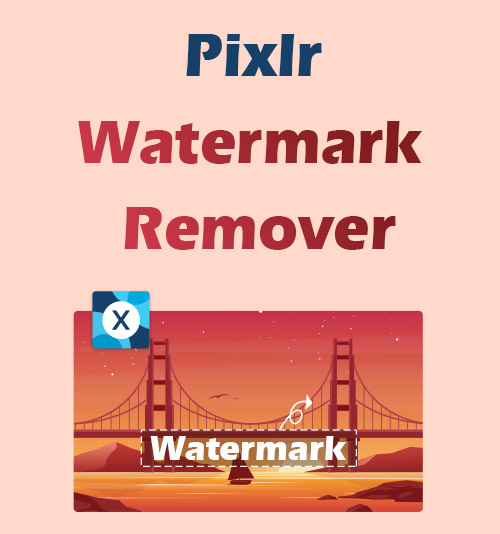
お気に入りの画像やソーシャル メディアで見つけた画像をレタッチする場合、透かしは煩わしいものです。 画像から透かしを削除する必要がある場合もよくあります。
写真から透かしを消去するにはどうすればよいかという最もよくある質問に悩まされていますか?
オンラインの強力なフォト エディター、Pixlr が登場しました。これは、画像から透かしをすばやく簡単に削除するのに役立ちます。 多くの写真家、デザイナー、初心者に広く利用されています。
この投稿では、Pixlr を使用して透かしを削除する方法に関する特定のチュートリアルが提供されています。 それとは別に、数回のクリックで画像から透かしを取り除くための優れた Pixlr の代替手段が他にもあります。
それらについて深い洞察を得たいと熱望しているなら、一緒に探検しましょう!
Contents [show]
Pixlr を使用して Watwermark を削除する
高度な AI を搭載した、 Pixlr 最も優れたオンライン写真編集ツールの XNUMX つです。 多数の画像レタッチ機能を備えており、写真をプロレベルで洗練させることができます. Pixlr 透かしリムーバーを使用すると、写真の透かしを自由に消去できます。 最もエキサイティングなのは、ユーザーが複雑なオブジェクトを削除することさえ、ほんの数ステップで写真から透かしを削除できることです。
さらに、一般的なさまざまな写真フォーマットをサポートできるだけでなく、最終出力の音質も確保できます。
全体として、Pixlr 透かし除去ツールは、緑の手と写真家の両方にとって最良の透かし除去オプションです。
では、Pixlr 透かしリムーバーがどの程度効率的に機能するのか疑問に思っていますか? 以下のステップバイステップのチュートリアルに従ってください。
- 起動する Pixlr 編集する必要がある画像をアップロードする Web サイト。
- 画面左側のツールバーに移動します。 「レタッチ」ツールを選択します。 次に、「HEAL」機能を使用して、削除したい透かしを塗りつぶします。
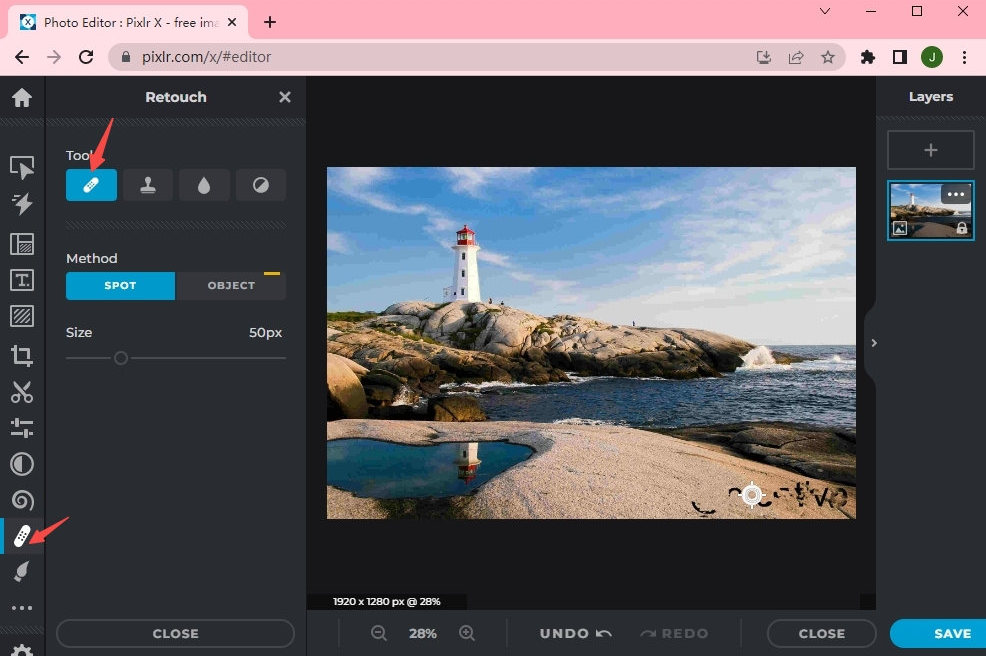
- 「保存」をクリックして、透かしなしで最終結果を保存します。
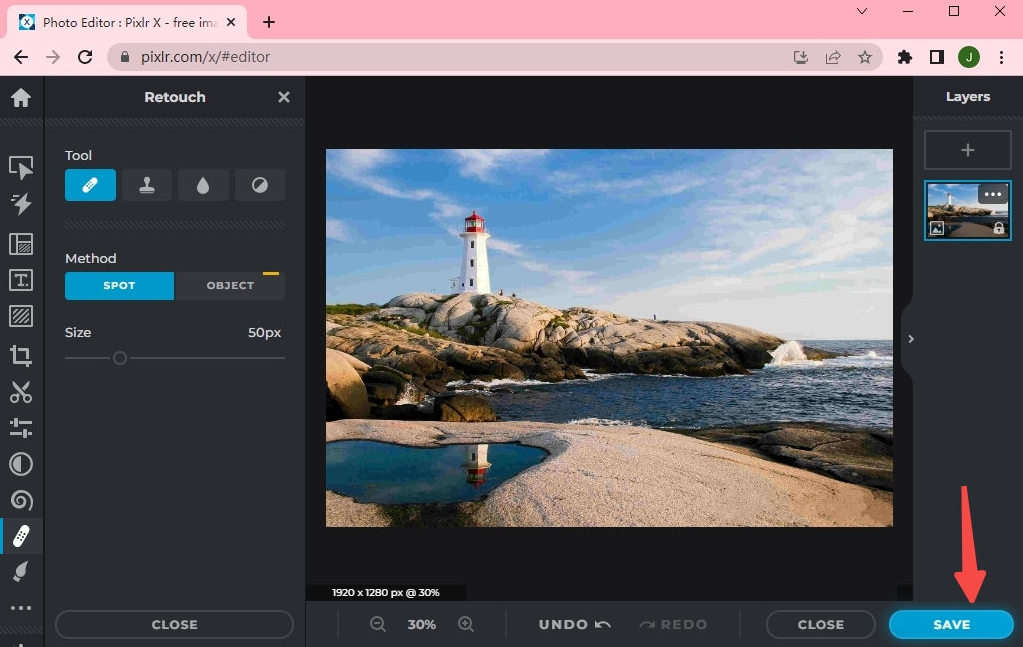
Pixlr 透かしリムーバーのトップ代替品 – Amoyshare オンライン透かしリムーバー
Pixlr 透かしリムーバーが提供する結果に満足していませんか? 高解像度の画像を処理できる Pixlr 透かし除去ツールを探していますか? これがトップの交換品です– Amoyshare オンライン透かしリムーバー、最も信じられないほどの画像透かし除去ツールであると広く考えられています。
堅牢な技術チームによって作成された、 Amoyshare オンライン透かしリムーバー 透かし、ロゴ、人物などのオブジェクトを写真から効率的に取り除くことができます。 写真をインポートすると、透かしはすぐに正確に削除されます。 AIを採用して、ブレのない最高の結果を保証します。 その上、その直感的なインターフェースは、視覚的に好ましい体験を提供しながら、初心者が必要なツールにすばやくアクセスするのに役立ちます.
さらに、Amoyshare のオンライン透かし除去ツールでは、PNG、JPEG、およびその他の主要な写真形式にアクセスできます。 何よりも、商用広告が含まれていない完全に無料です。
このような優れた透かしリムーバーの代替手段を試してみたいと思いませんか?
AmoyShare Online Watermark Remover を使用して写真から透かしを削除する方法を見てみましょう。
- 〜へ向かう Amoyshare オンライン オブジェクト リムーバー 画像をアップロードします。
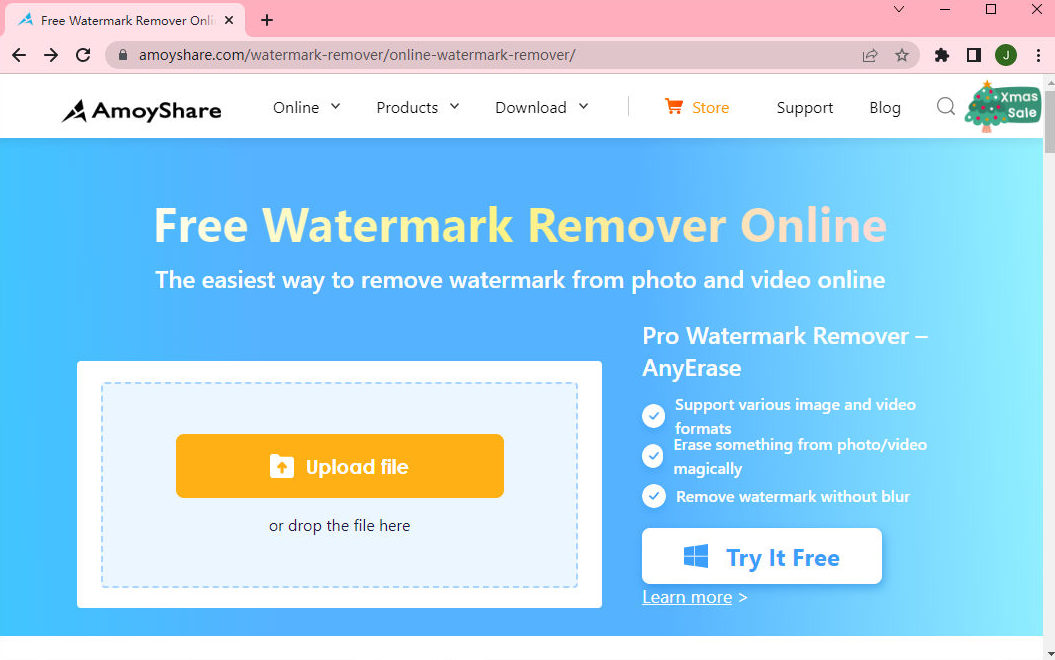
- 長方形ツールを使用して、写真に不要な透かしを選択します。 次に、「消去」ボタンをクリックします。 数秒でオブジェクトが消去されます。
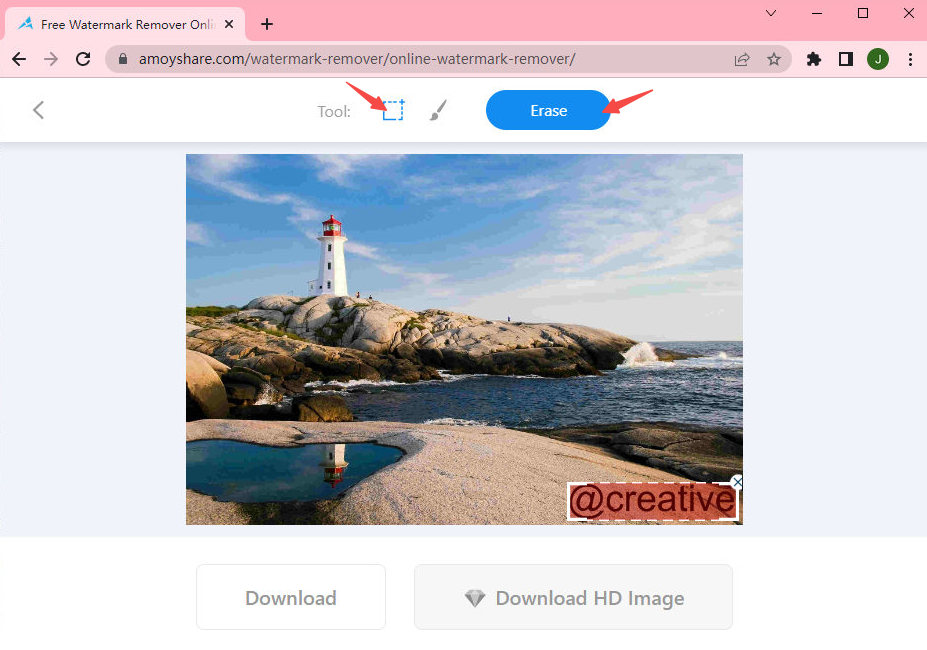
- 「ダウンロード」ボタンを押して、出力を保存します。
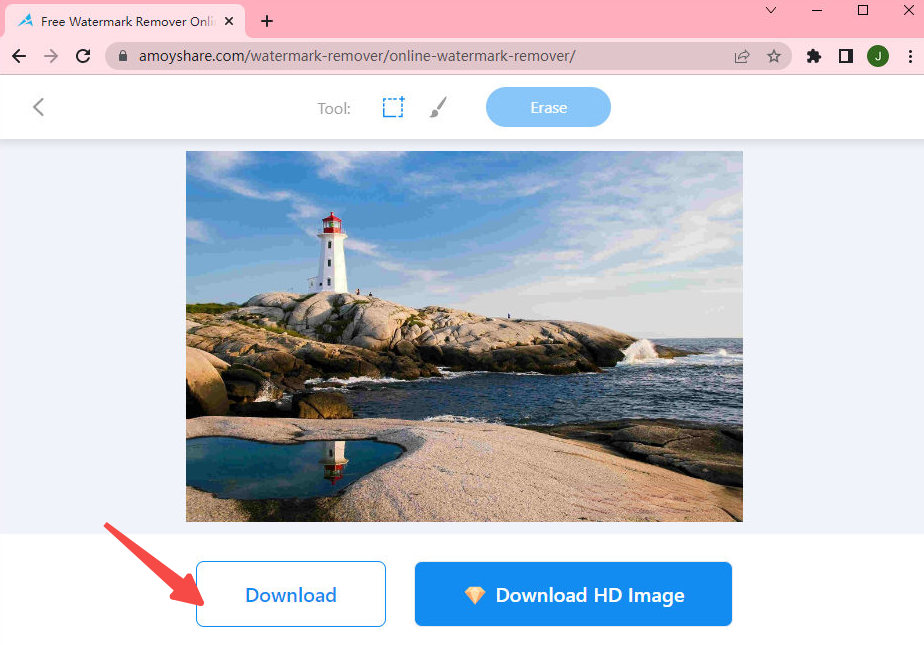
プロの透かし除去ソフトウェア – AnyErase
商業的なニーズやその他の非公式な状況のために写真をレベルアップする必要がある場合は、画像操作ソフトウェアが最適な選択肢となる場合があります。 同様に、画像から透かしをより専門的に消去する場合は、PC で利用できるツールを使用することをお勧めします。
次のセクションでは、最高の透かし除去ソフトウェアをお勧めします– 任意の消去、世界中の何百万人ものユーザーから信頼されています。 一流の AI を搭載した AnyErase は、画像から不要なオブジェクトを取り除くことに非常に長けています。 透かしの削除の過程で、正確な制御と選択のための長方形とブラシ ツールが提供されます。 写真の不要なものをペイントすると、不要なオブジェクトはすぐに見えなくなります。 最も重要なことは、AnyErase はサイズ制限なしで画像を処理でき、最大 5000 x 5000 ピクセルの HD 画像をアップロードできることです。
それとは別に、AnyErase は非常に使いやすく、初心者にも優しいため、写真編集のスキルを十分に発揮できる必要はありません。
AnyErase は、創造性を実現するのに役立ちます。 次の詳細な手順を詳しく調べて、ためらわずに試してみてください。
任意の消去
ビデオや写真から透かしを魔法のように削除します
- Windows10 / 8/7の場合
- Mac OS X14以降の場合
- Android向け
- コンピュータで AnyErase を実行します。 次に、「画像の透かしを削除」に移動して、画像をアップロードします。
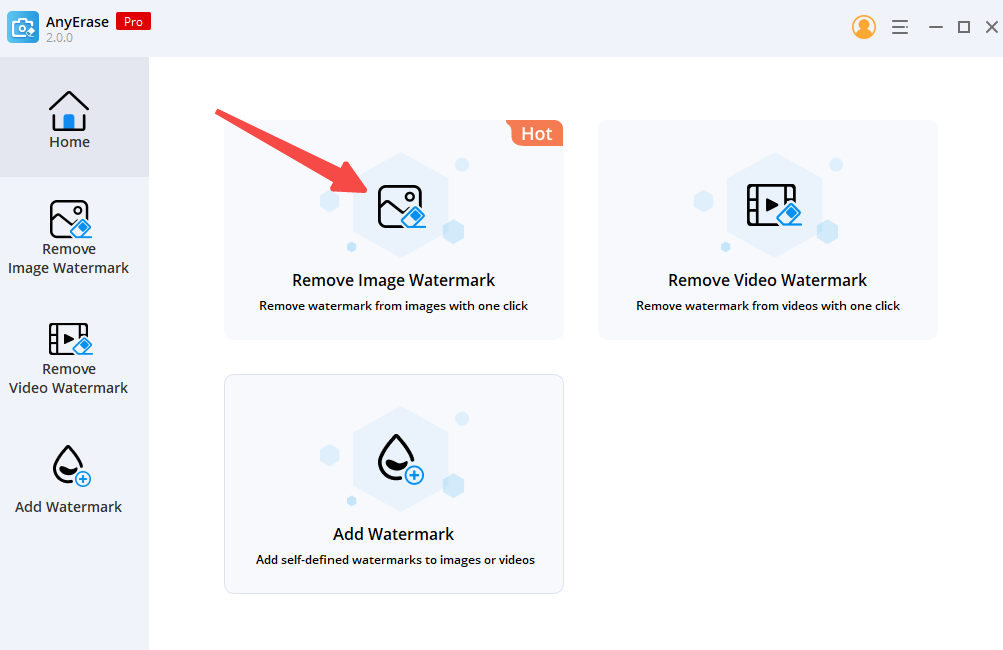
- ブラシ アイコンをクリックして、消したい透かしを描きます。 ブラシのサイズを調整して、正確に制御することもできます。 次に、「消去」アイコンをクリックして透かしを削除します。 数秒で、画像の透かしが削除されます。
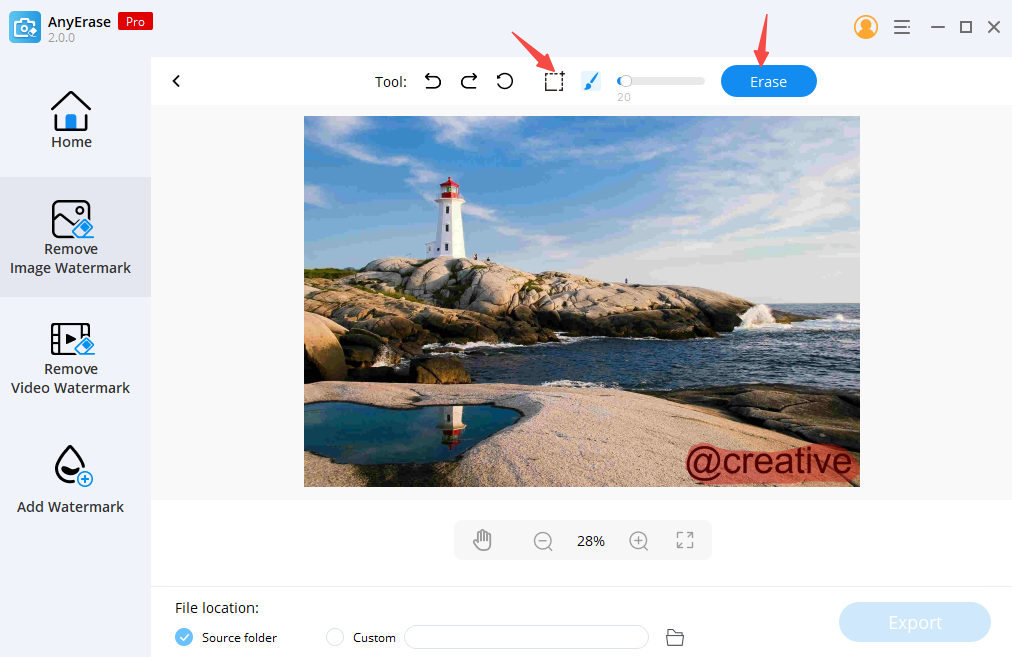
- 「エクスポート」をクリックして新しい画像を保存します。
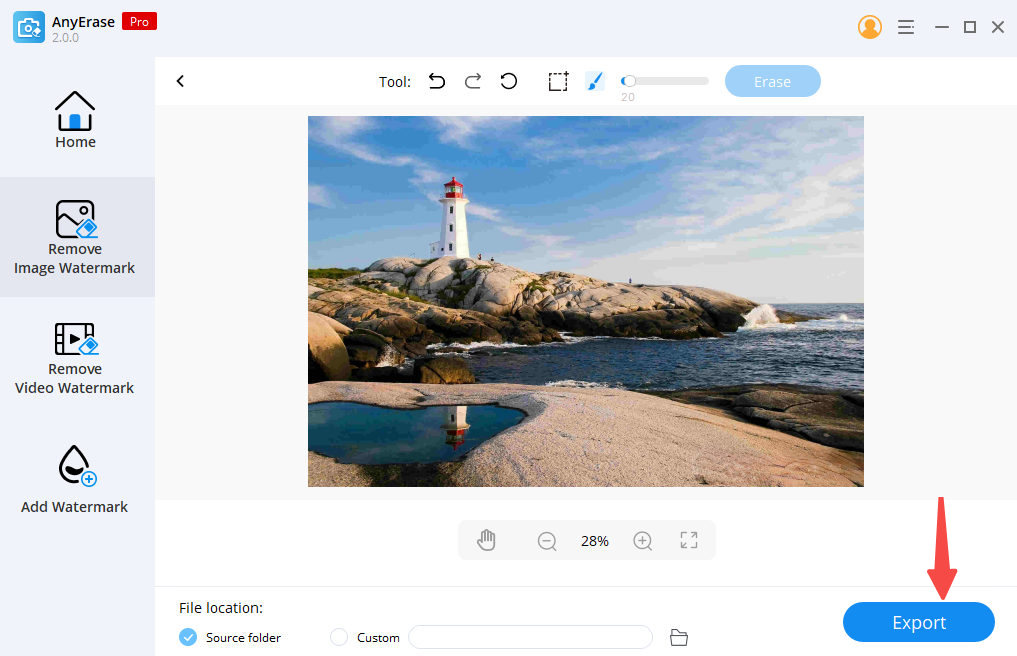
最後の言葉
この投稿のすべての情報を使用して、Pixlr透かしリムーバーを使用して画像からオブジェクトを消去する方法のコツをつかむ必要があります. さらに、最高の Pixlr 代替品を自由に選択できます – Amoyshare オンライン透かしリムーバー およびプロの透かし除去ソフトウェア– 任意の消去 あなたのニーズに基づいて。 それらは非常に使いやすく、信頼できるオブジェクト削除ツールです。
記事が大いに役立つことを期待してください!
任意の消去
ビデオや写真から透かしを魔法のように削除します
- Windows10 / 8/7の場合
- Mac OS X14以降の場合
- Android向け
よくある質問:
透かしを取り除くにはどうすればよいですか?
Amoyshare Online Watermark Remover と AnyErase ソフトウェアに助けを求めることができます。 2 つの優れた透かし除去ツールは、手間をかけずに画像から透かしをすばやく取り除くのに役立ちます。
最高の透かし除去剤は何ですか?
上記の AnyErase ソフトウェアは、写真から透かしを削除するための最良のオプションです。 透かしの削除タスクを専門的に完了するための AI が搭載されています。 使いやすいだけでなく、大きなサイズの画像にもアクセスできます。